樣例簡介
本項目是基于BearPi套件開發的智能兒童手表系統,該系統通過與GSM模塊(型號:SIM808)的通信來實現通話和定位功能。 智能兒童手表系統可以通過云和手機建立連接,同步時間和獲取天氣信息,通過手機下達日程安排到兒童手表,并顯示在兒童手表的屏幕端,還可以通過SIM808模塊獲取地理位置信息,接收和撥打電話等功能。
運行效果
當設備啟動之后,操作效果如下:

樣例原理

工程版本
- 系統版本/API版本:OpenHarmony 1.0.1 release
- IDE版本:DevEco Device Tool Release 3.0.0.401
快速上手
準備硬件環境
準備開發環境
開發環境安裝配置參照文檔 :[gitee.com/li-shizhen-skin/harmony-os/blob/master/README.md][DevEco Device Tool 環境搭建]

準備工程
鴻蒙技術交流或者文檔獲取+mau123789是v喔
本用例采DevEco Device Tool工具進行開發,當配置完開發環境后,我們可以在IDE上進行工程的配置下載。
- 打開DevEco Device Tool,連接遠程linux服務器:
- 點擊左下角DevEco插件圖標,然后點擊左邊框出現的主頁,彈出主頁界面,主頁中選擇新建項目,如下圖:

- 配置下載工程
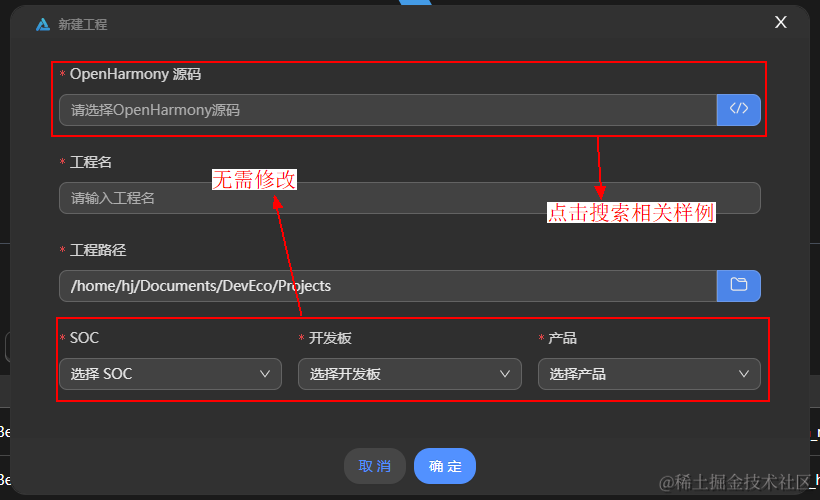
如上圖所示,點擊OpenHarmony源碼下的搜索框,設置工程名稱后,點擊確定即可進行樣例工程的下載。搜索框下載操作如下:
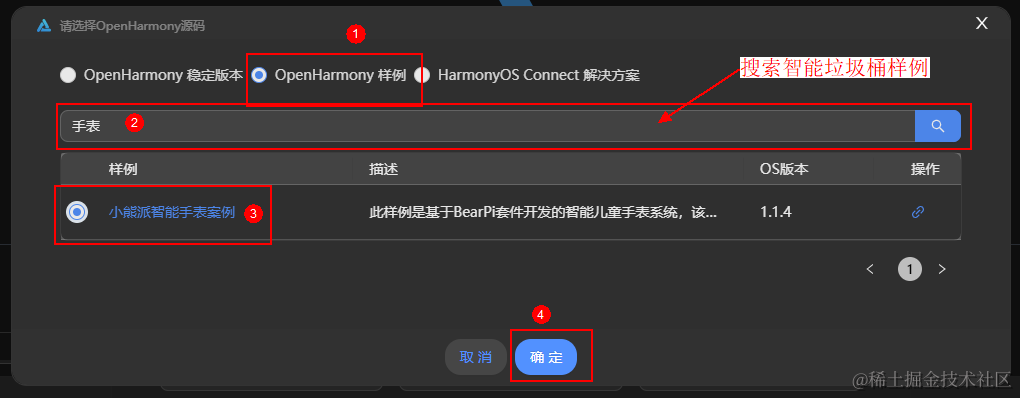
當右下角顯示正在下載OpenHarmony鏡像時,耐心等待下載完成即可
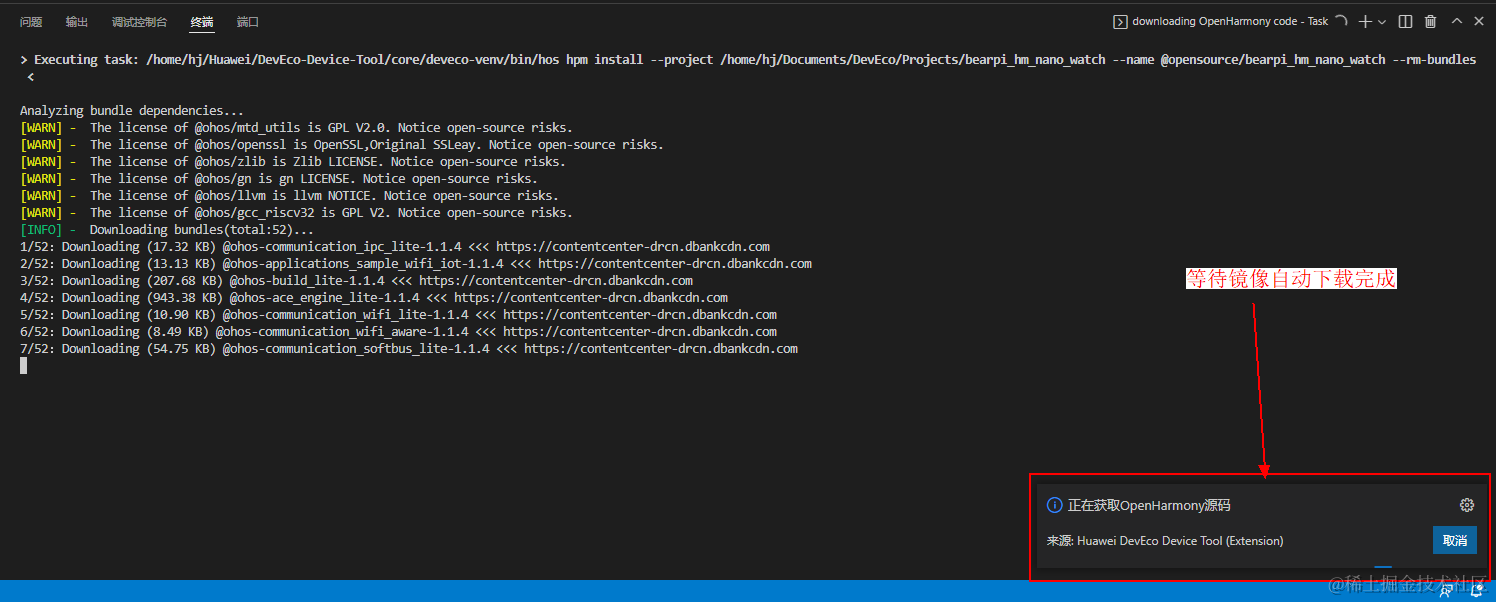
代碼修改
樣例代碼下載完成后,DevEco Device Tool會重新要求連接遠程服務器,輸入密碼連接后會進入對應的代碼編輯界面,
由于3861的task數量有限,需要屏蔽掉一些任務:
在文件夾device/bearpi/bearpi_hm_nano/sdk_liteos/build/config/usr_config.mk內屏蔽掉AT相關的任務。 #CONFIG_AT_SUPPORT=y
在文件vendor/team_x/common/iot_boardled/iot_boardled.c屏蔽掉燈的任務。
// g_ledFlashController.taskID = osThreadNew((osThreadFunc_t)LedTaskEntry, NULL, (const osThreadAttr_t *)&attr);
準備工具鏈
- 在Projects中,點擊Settings按鈕,進入配置界面。
- 在toolchain頁簽中,DevEco Device Tool會自動檢測依賴的編譯工具鏈是否完備,如果提示部分工具缺失,可點擊SetUp按鈕,自動安裝所需工具鏈。
- 工具鏈自動安裝完成后如下圖所示。
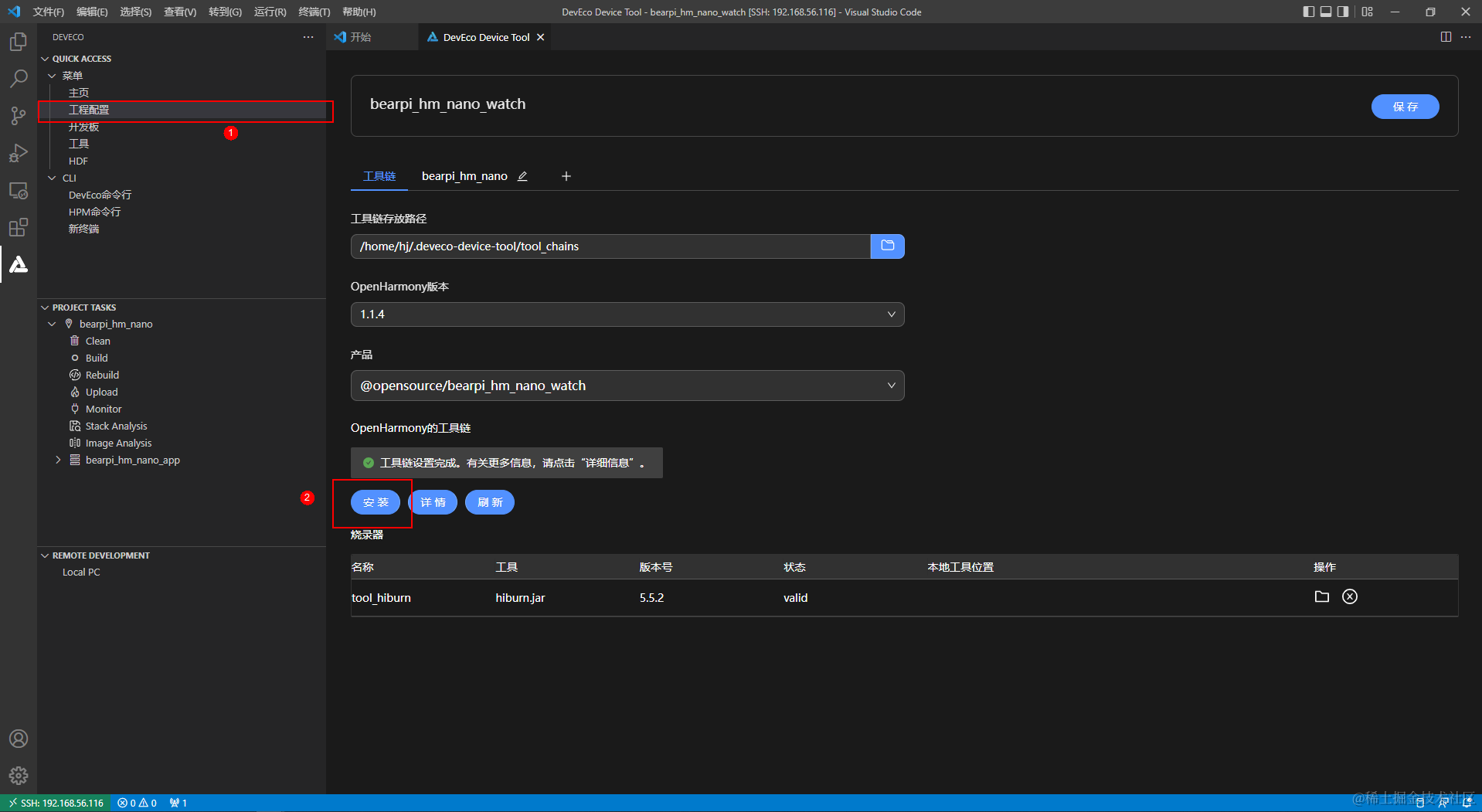
編譯
點擊左下角DevEco插件圖標,選擇PROJECT TASKS可以查看到對應的樣例工程,點擊build選項進行編譯,并可在終端查看對應的編譯結果。
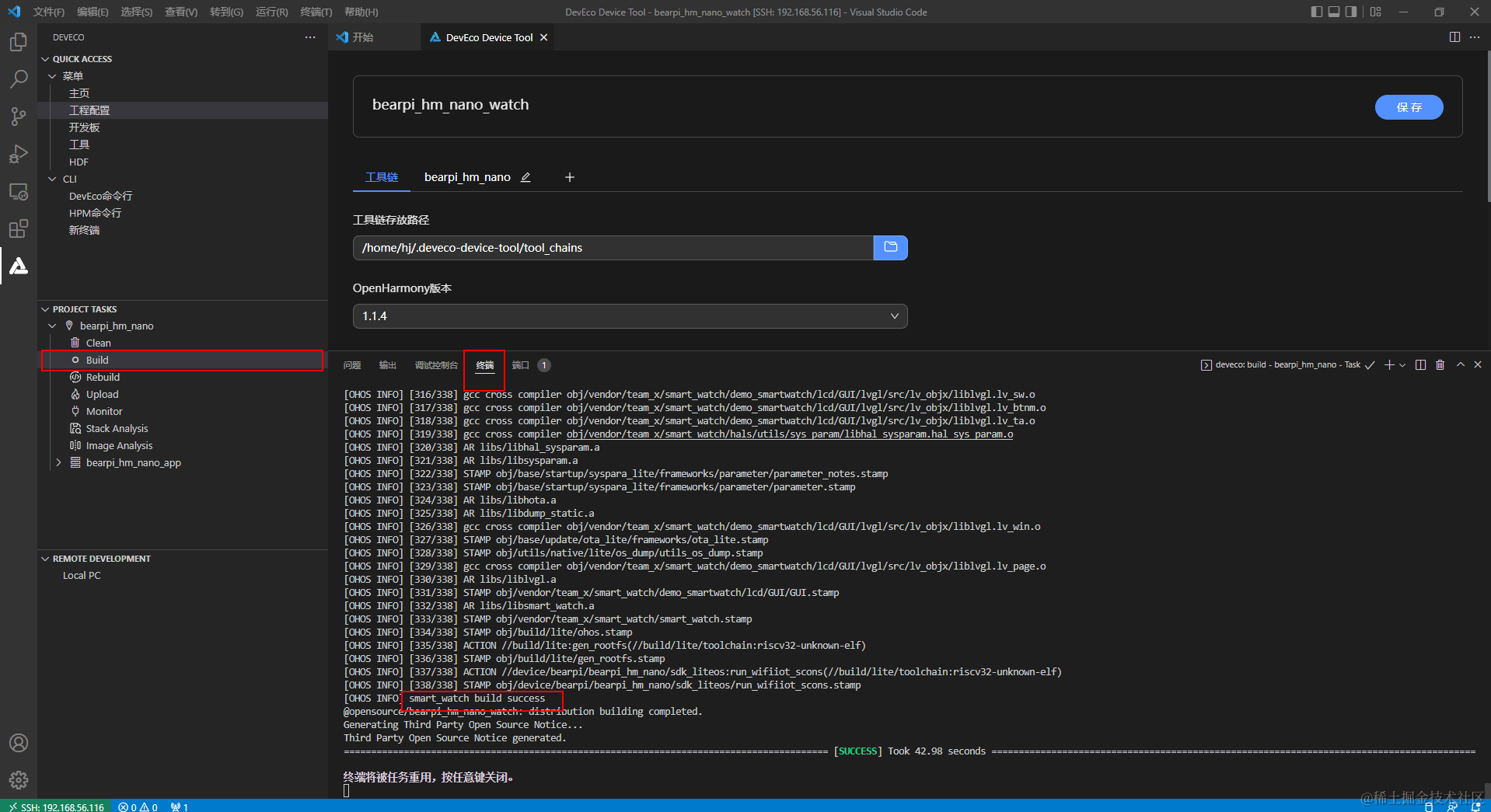
固件生成在對應工程目錄的out/bearpi_hm_nano/smart_watch/目錄下。

燒錄/安裝
編譯完成后可以通過DevEco Device Tool進行燒錄,在燒錄前需要做一些燒錄的配置:
配置準備
在配置燒錄前需要先查看DevEco Device Tool是否可以正常識別串口。
- 點擊左邊欄"REMOTE DEVELOPMENT",找到 并點擊” Local PC “ 選項。
- 查看 Local PC右邊圖標
如若圖標為 ,則代表DevEco Device Tool已連接本地,可以正常識別串口。
,則代表DevEco Device Tool已連接本地,可以正常識別串口。
如若圖標為 ,則代表DevEco Device Tool未連接本地,不能識別串口,此時需要點擊該綠色圖標進行連接,連接成功后圖標會變為
,則代表DevEco Device Tool未連接本地,不能識別串口,此時需要點擊該綠色圖標進行連接,連接成功后圖標會變為 。
。
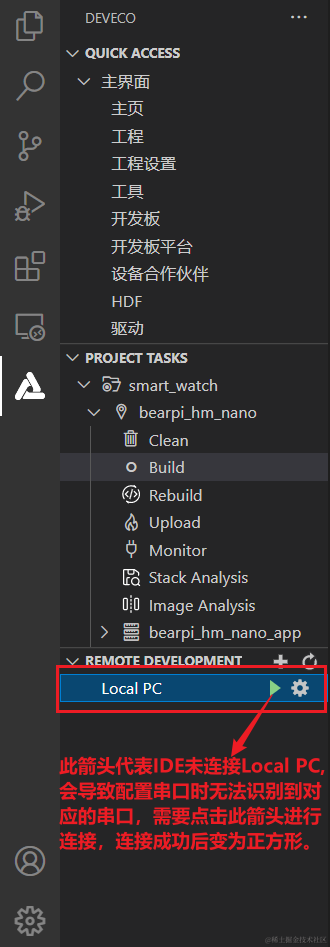
- 點擊主頁,在主頁選擇對應工程,點擊配置工程進入到配置頁面
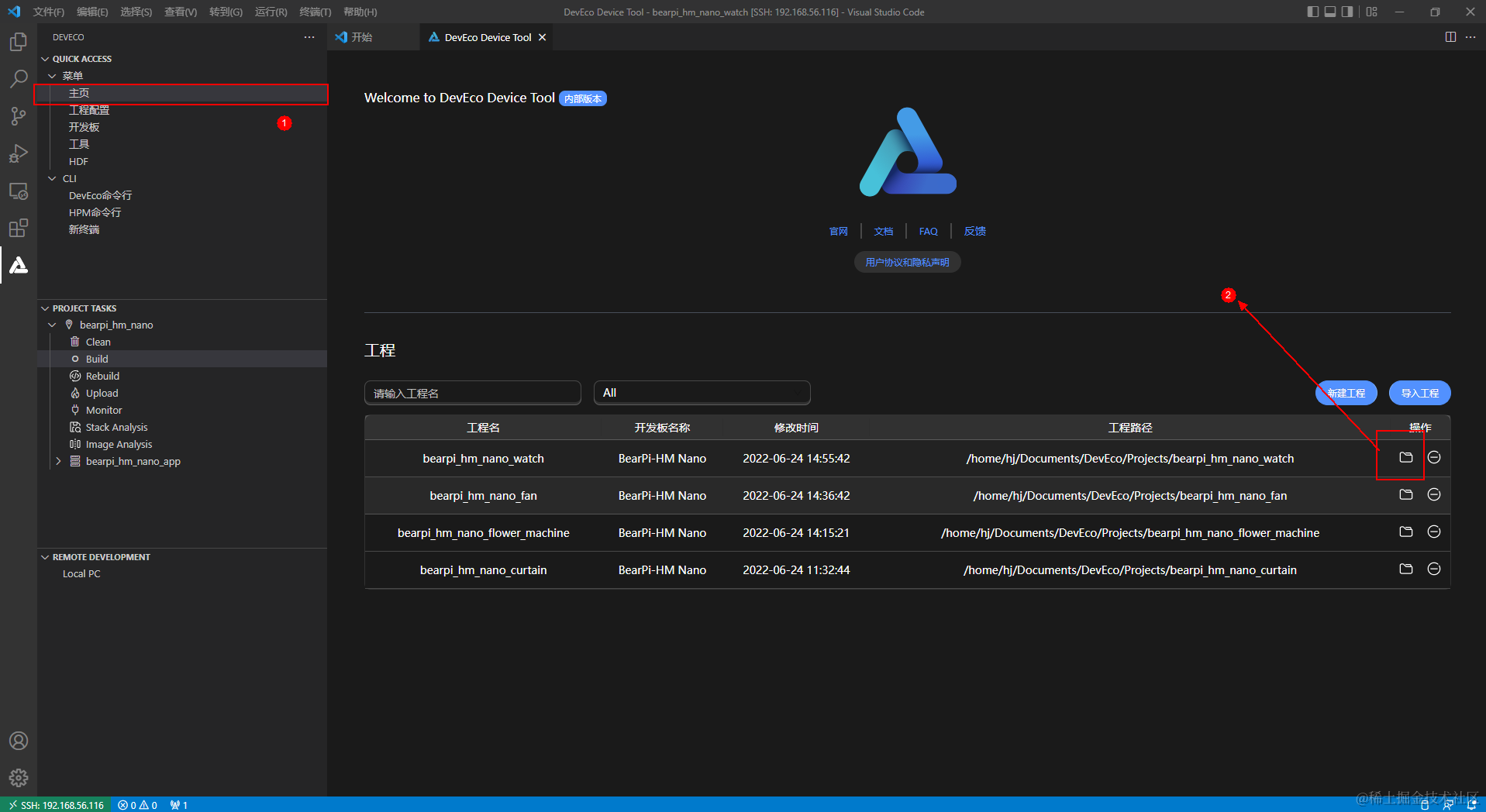
配置串口
配置頁面選擇的板級配置頁面,在該頁面查找到燒錄選項,配置燒錄選項中的upload_port和upload_protocol,upload_port選擇開發板對應的串口號,upload_protocol默認選擇hiburn-serial,最后點擊右上角的保存按鈕進行保存。
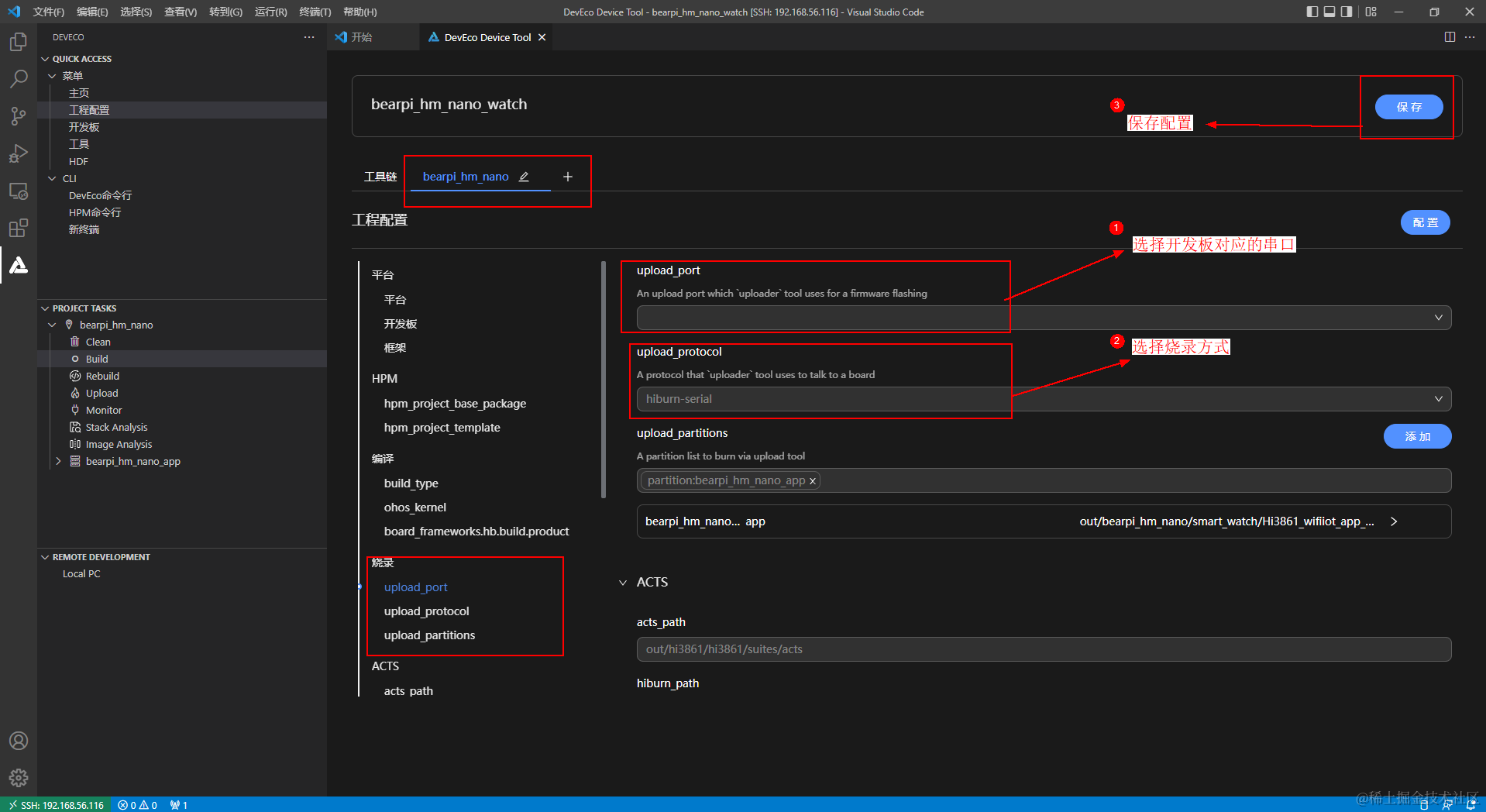
燒錄
當配置完串口以及固件后,直接點擊左邊欄工程管理中的upload即可,此時下方終端會出現對應燒錄的信息,當終端出現BootromDownloadBoot字樣,按下開發板的 “RESET” 鍵復位開發板即可。
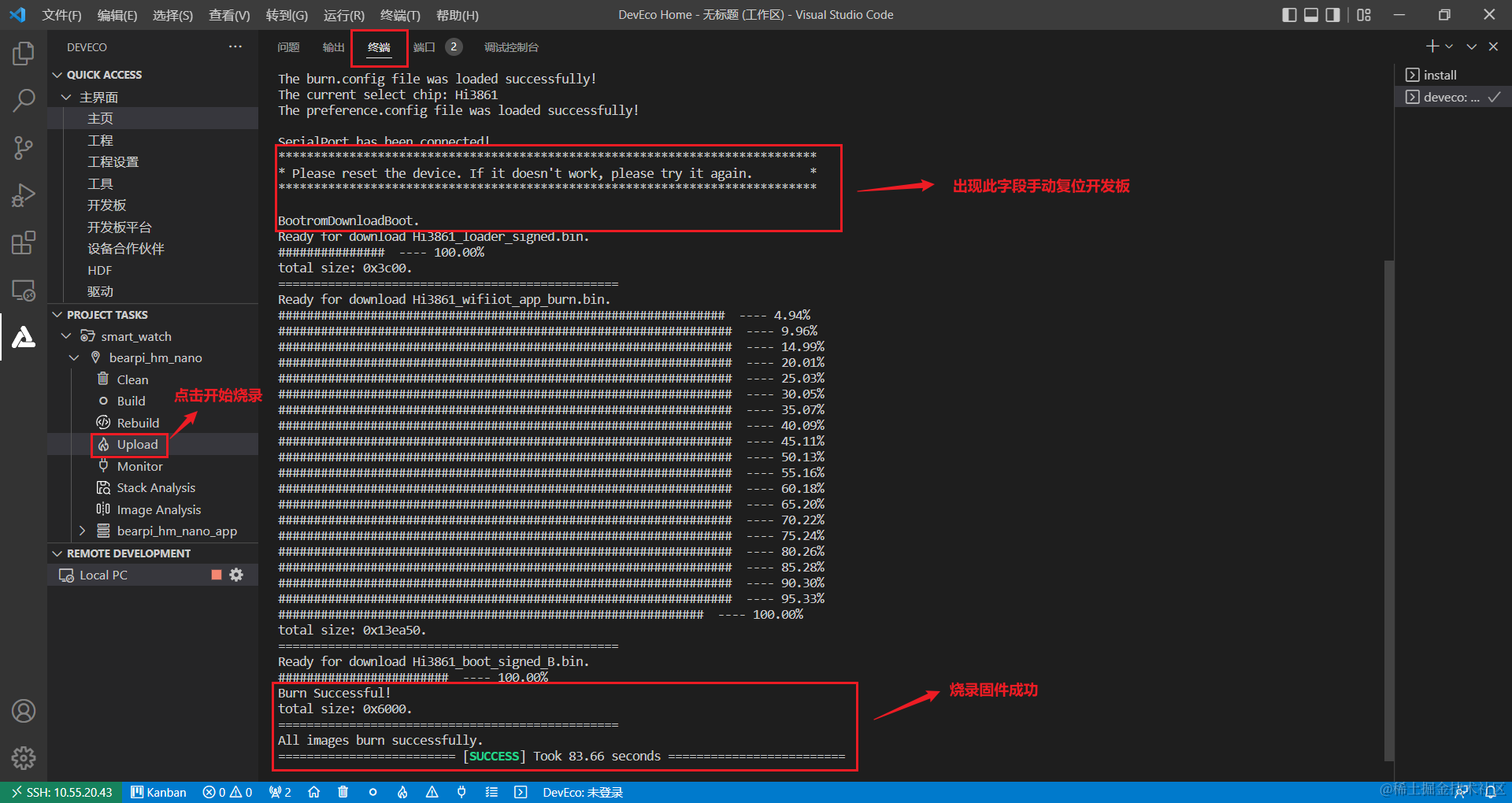
操作準備
硬件調整
把E53板上的接口2與主板斷開,此管腳復用為跑步計數器的中斷引腳,會影響F2按鍵功能。把E53板上的撥檔開關置為OFF,打開串口的TX(IO06)功能。具體見下圖:

串口線連接
小熊派板卡與SIM808串口線連接方法如下:
| 串口 | 小熊派端 | SIM808通信模塊 |
|---|---|---|
| GND | GND | GND(J6接口) |
| TX | UART_TX(IO06) | RXD(J6接口) |
| RX | UART_RX(IO05) | TXD(J6接口) |
具體實物圖如下:

電源和天線連接
安裝電源線和天線,最后的總的線材連接如下圖:

操作體驗
開發板上電
在小熊派開發板和SIM808模塊都連接上電源后,先按小熊派復位按鈕,啟動小熊派開發板。然后再按SIM808模塊的電源波動開關,然后按SIM808模塊的POWER按鍵3秒以上。具體如下:

設備配網
- 在設備上電前需準備好安裝了數字管家應用的HarmonyOS手機, 并在設置中開啟手機的NFC功能;
- 寫設備NFC標簽;
- 燒錄完成后,上電。開發者在觀察開發板上狀態LED燈以8Hz的頻率閃爍時,將手機上半部靠近開發板NFC標簽處;
- 無需任何操作手機將自動拉起數字管家應用并進入配網狀態,配網過程中無需輸入熱點賬號密碼。
? 無感配網操作如下圖所示

配網成功后,設備端LCD進入主頁面顯示,兒童手表會連接IOT云端服務器,注冊成功后手機端顯示如下:

設備端LCD會點亮屏幕并進入顯示主頁面。
設置聯系人和撥打電話
手機端設置緊急聯系人電話號碼:在手機端的兒童手表詳情頁,點擊緊急聯系人菜單的【+】,具體如下圖:

設置需要撥打的電話號碼,暫時支持設置兩個電話號碼:
? 第一個電話號碼:father:18688888888
? 第二個電話號碼:mother:18689999999
具體操作如下:

刪除聯系人的操作跟上面的步驟類似,在緊急聯系人選項列表中選擇【-】操作,不做過多贅述。
手機端設置完電話號碼后,然后短按手表端的F2按鍵,進入撥打號碼界面,具體如下:

長按兒童手表的F2按鍵3秒以上,進入電話簿界面,然后再短按F2按鍵可選擇聯系人,最后長按F2按鍵保存并退出,下次再次短按F2按鍵就撥打上次選擇的號碼。具體如下圖:

接電話
若有電話打入,設備端會進入來電顯示界面,可以短按F2接聽,然后再次短按F2可掛斷電話。來電界面如下:

GPS地理位置上報
GPS位置上報。若設備端與SIM808模塊通過串口已連接,上電后會設備會控制SIM808通過命令打開GPS的POWER,然后查詢GPS信息,由于此模塊屬于2G信號,反應比較慢,需要等待2分鐘左右,模塊需要放置在室外比較空曠的位置才能獲取到位置信息。獲取到的地理位置顯示在手機端的兒童手表詳情頁界面,具體如下:

日程安排設置
在手機端的“日程”界面,選擇右上角的“+”按鈕。彈出“新增日程”菜單項,如下圖:

寫入日程名稱,例如“起床”,現可選擇【起床,吃飯,睡覺,吃藥,喝水,寫作業】,如下圖:

【通知成員】選項選擇需要通知的設備,如下圖:

【相關設備】選項選擇需要操作的設備,如下圖:

開始時間和結束時間選擇需要通知的時間,如下圖:

提醒方式可選擇需要周幾提醒,如下圖:

最后選擇【√】下發日程到設備端。然后等待時間到,設備端提示相關信息。
審核編輯 黃宇
-
鴻蒙
+關注
關注
57文章
2351瀏覽量
42849 -
HarmonyOS
+關注
關注
79文章
1975瀏覽量
30183 -
OpenHarmony
+關注
關注
25文章
3722瀏覽量
16313
發布評論請先 登錄
相關推薦
智能手表市場遭冷遇 兒童智能手表是偽需求?
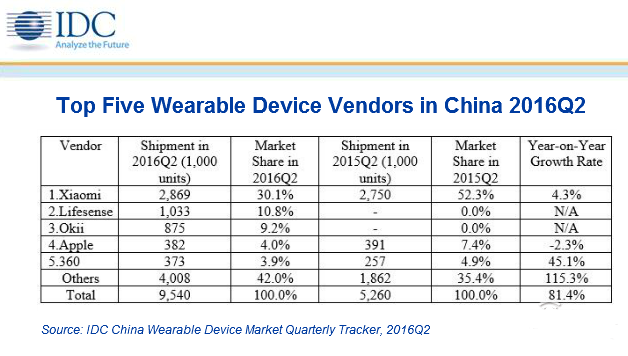




 鴻蒙南向開發:制作【智能兒童手表】
鴻蒙南向開發:制作【智能兒童手表】











評論